1초, 2초,…., 5초, 아직 로딩 중인가요?
우우! 탭을 닫습니다.
솔직히 저는 웹페이지를 로드하는 데 5/6초 이상 기다리지 않습니다. 나뿐만 아니라 거의 사용자 수 53% 로딩 속도가 3초 이상인 웹사이트가 마음에 들지 않습니다. 이것이 바로 Google이 페이지 속도를 기본으로 선언하는 이유입니다. 순위 요소. Elementor 페이지 속도에 문제가 있습니다.
느린 사이트를 조사하는 동안 웹마스터가 리소스를 많이 사용하는 플러그인, 웹사이트 빌더, 스크립트 등을 사용하여 사이트 속도를 느리게 만드는 것을 발견했습니다. 5백만 이상 활성 설치를 통해 대부분의 웹마스터가 Elementor를 기본 웹페이지 빌더로 사용하는 것으로 입증되었습니다.
마음속에 다음과 같은 질문이 있는지 살펴보겠습니다.
- WordPress를 더 빠르게 만드는 방법은 무엇입니까?
- WordPress에서 사이트 속도를 향상시키는 방법은 무엇입니까?
- WordPress 성능 조정을 수행하는 방법은 무엇입니까?
- WordPress 사이트를 더 빠르게 만드는 방법은 무엇입니까?
오늘은 Elementor 페이지 속도를 높이기 위한 몇 가지 프로 WordPress 성능 조정 기술을 공유하겠습니다.
본격적으로 사이트 로딩 속도를 향상시키는 방법을 알아봅시다.

1. Elementor 페이지 속도를 높이려면 성능 최적화 호스팅 서버를 선택하십시오.
엔진이 웹 사이트를 강화할 수 있는 경우에만 웹 사이트가 더 빨리 로드됩니다. 아래에 설명할 모든 팁은 느린 호스팅 서버를 버리지 않는 한 사이트에 아무런 도움이 되지 않습니다.
그렇다면 웹호스팅이 좋은 이유는 무엇일까요?
좋아요. 우선, 선택한 호스팅 서비스가 최신 하드웨어를 사용하고 최신 소프트웨어를 지원하는지 확인하세요. 소프트웨어 섹션의 경우 다음을 지원해야 합니다.
- ● PHP 7+
- ● MySQL 5.6+
- ● 128MB 이상의 WordPress 메모리(256MB 권장)
하드웨어 섹션의 경우 괜찮은 것을 사용하십시오. 호스팅 서비스 Linux 서버 및 강력한 방화벽과 함께 SSD 서버를 사용하여 Elementor 웹 사이트 속도를 높입니다.
호스팅 휘핑이 끝났나요? Elementor의 느린 로딩 속도를 해소하기 위한 두 번째 단계로 넘어가겠습니다.
2. 경량 테마 설치 Elementor 페이지 속도 향상을 위해.
가벼운 테마와 빠른 호스팅의 결합으로 빛처럼 빠른 웹사이트가 탄생합니다. 이미 호스팅을 선택했으므로 이제 가벼우면서도 다기능적인 테마를 찾아야 할 때입니다.
테마를 선택할 때 다음 기능을 충족하는지 확인하세요.
✔ 모듈식 설치 지원
✔ 서버에 더 적은 요청을 보냅니다.
✔ 더 작은 파일 크기
다음은 WordPress 사이트를 더 빠르게 만드는 몇 가지 가벼운 테마 목록입니다.
Elementor 친화적인 테마의 방대한 컬렉션을 얻으려면 다음을 방문하세요. XpeedStudio 테마 가게.
3. CSS 및 JS 파일 축소 Elementor 페이지 속도 최적화를 위해.
CSS 및 JS 파일을 축소하면 Elementor 사이트 속도가 크게 향상됩니다. 이러한 파일을 축소하는 방법에는 두 가지가 있습니다. 이것들은 -
- ➜ 연결 – 여러 파일을 하나로 병합합니다.
- ➜ 축소 – 불필요한 공백이나 줄 바꿈을 제거합니다.
다음은 축소된 코드와 축소되지 않은 코드의 예입니다.
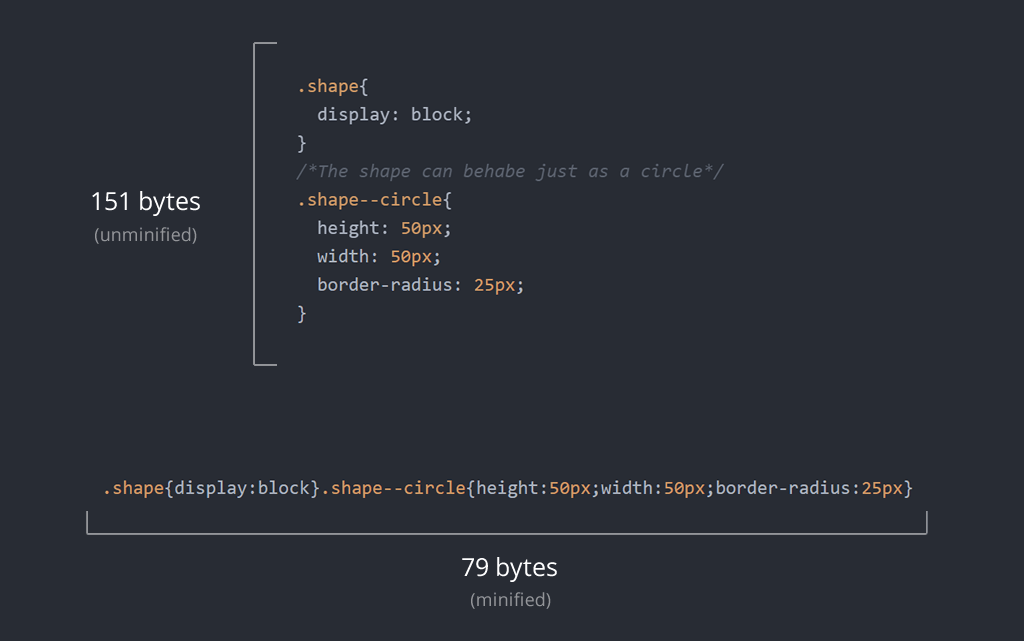
당신은 사용할 수 있습니다 WP 로켓 또는 자동 최적화 코드를 축소하고 WordPress를 더 빠르게 만드는 플러그인입니다. 내 의견을 묻는다면 다양한 기능 때문에 WP Rocket을 선호합니다.
4. 이미지 최적화 좋은 Elementor 페이지 속도를 위해.
웹 이미지를 최적화하지 않으면 코드 축소는 별로 도움이 되지 않습니다. HTTP 아카이브 보고서, 이미지는 총 페이지 무게의 약 34%를 차지합니다. 따라서 적절한 Elementor 페이지 속도를 보장하려면 사진을 압축하고 크기를 조정해야 합니다.
Elementor의 느린 로딩 속도를 제거하기 위한 이미지 최적화 방법에는 두 가지가 있습니다. 이것들은 -
● 무손실 – 품질 저하 없이 이미지 크기를 줄입니다.
● 손실 – 약간의 품질을 희생하여 이미지 크기를 줄입니다.
손실 압축과 무손실 압축의 개요를 보려면 이 사진을 살펴보십시오.
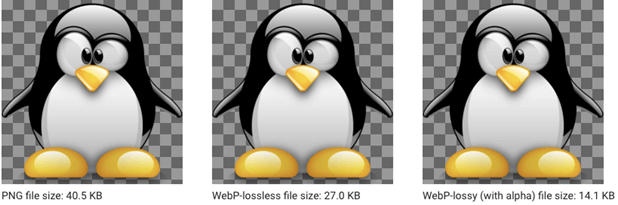
손실 및 무손실 이미지 압축
다음은 이미지를 압축하는 데 필요한 몇 가지 리소스입니다.
그러나 이미지를 압축하려면 해당 플러그인 대신 TinyPNG 웹사이트를 사용해 보세요. 플러그인이 적다는 것은 사이트 속도가 더 빠르다는 것을 의미합니다!
5. 플러그인을 살펴보세요 Elementor 웹 사이트 속도를 높이기 위해
WordPress는 현재 다음 사항에 대해 판결을 내리고 있습니다. 웹사이트의 37.6%. 이 방대한 양의 웹사이트를 지원하기 위해 WordPress 개발자는 많은 플러그인을 개발했습니다. 현재 WordPress 플러그인 디렉토리에는 약 57,000개 이상의 플러그인이 있습니다.
음, 플러그인은 확실히 유용합니다. 플러그인은 WordPress 기반 웹사이트의 기능을 확장합니다. 그러나 웹마스터가 웹사이트에 많은 플러그인을 설치하면 문제가 시작됩니다.
많은 플러그인을 사용하면 Elementor 페이지 속도가 상당히 심각하게 저하됩니다. 사이트가 무거워지므로 웹사이트를 로드하는 데 더 많은 시간이 걸립니다.
그렇게 하는 경우, 지금 당장 불필요한 플러그인을 제거하여 사이트 속도를 높이세요. 확실히 Elementor 웹 사이트 속도가 빨라질 것입니다. 다음을 사용하여 느린 플러그인을 찾을 수 있습니다. 핑돔 도구 또는 GTmetrix Elementor 페이지 속도가 좋기 때문에 최대한 빨리 제거하십시오!
최적화된 플러그인을 사용해도 웹사이트 속도가 느려지지 않습니다. 최적화되지 않은 것만 그럴 것입니다.
ElementsKit과 같은 최적화된 Elementor 애드온을 사용하면 웹 사이트 속도가 느려지지 않습니다. 오히려 Elementor 성능을 향상시킵니다.
6. CDN을 사용하세요
누군가가 웹사이트를 방문할 때마다 그는 호스트 서버에서 데이터를 다운로드합니다. 데이터 센터가 샌프란시스코에 있고 방문자도 미국에 거주한다고 가정해 보겠습니다. 이 경우 웹사이트가 확실히 더 빠르게 로드됩니다.
하지만 방문객이 아이슬란드 어딘가에 산다면 어떻게 될까요? 확실히 시간이 걸립니다. 그것은 단지 물리학의 공통법칙일 뿐입니다. 데이터가 이동해야 하는 거리가 길어질수록 속도는 느려집니다.
그리고 오직 CDN만이 이 문제에서 당신을 구출할 수 있습니다. CDN(콘텐츠 전송 네트워크)은 전 세계 다양한 데이터 센터에서 웹 콘텐츠를 제공합니다.
누군가 귀하의 웹사이트를 방문할 때마다 CDN은 가장 가까운 데이터 센터에서 웹사이트 데이터를 로드합니다. 방문자가 전 세계에 있는 경우 CDN을 사용하면 사이트 속도를 향상시키는 데 매우 유용합니다. 당신이 사용할 수있는 클라우드플레어 또는 토끼 CDN 귀하의 웹 사이트의 일일 드라이버로.
7. 페이지 캐싱 원활한 Elementor 페이지 속도를 위해.
페이지 캐싱은 Elementor 웹 사이트 속도를 높이는 가장 좋은 방법 중 하나입니다. 귀하의 호스트가 귀하의 웹사이트에 대해 아직 해당 작업을 수행하지 않은 경우 수동으로 수행해야 합니다.
그러나 페이지 캐싱을 제대로 이해하려면 웹 사이트가 어떻게 작동하는지 알아야 합니다. 간단히 말해서, 누군가가 귀하의 웹사이트를 방문할 때 귀하의 웹사이트에서 무슨 일이 일어나는지 알아야 합니다.
WordPress 웹사이트는 주로 두 부분으로 구성되어 있습니다. 이것들은 -
- 코딩 부분 &
- 데이터베이스 부분
이름에서 알 수 있듯이 코딩 부분에는 주로 HTML, CSS, JS, PHP 등이 포함됩니다. 그리고 데이터베이스 부분에는 블로그 게시물, 이미지 등과 같은 웹 사이트 데이터가 저장됩니다.
누군가가 웹사이트를 방문하면 웹 서버는 방문자의 브라우저에 HTML 코드를 전달합니다. 그런 다음 브라우저는 웹사이트를 렌더링하여 방문자의 모니터에 표시합니다.
그러나 문제는 웹 서버가 이 HTML 코드를 보유하지 않는다는 것입니다. 그것을 구축해야합니다. 빌드 후에는 렌더링된 HTML을 조합하기 위해 데이터베이스에 쿼리를 보냅니다. 따라서 귀하의 웹 사이트에 두 가지 중요한 문제가 발생합니다. 이것들은 -
➔ 해당 HTML 파일을 조합하고 서버에 전달하는 데 시간이 걸립니다.
➜ 서버는 콘텐츠를 제공하기 위해 상대적으로 더 많은 리소스를 사용합니다.
페이지 캐싱이 효과적인 곳이 바로 여기입니다. 페이지 캐싱은 사용자 측에 HTML 파일을 저장하여 작동합니다. 따라서 서버는 해당 백엔드 파일을 처리할 필요가 없습니다. 확실히 시간이 많이 절약됩니다.
최고 품질의 페이지 캐싱 플러그인은 거의 없습니다 –
- WP 로켓 (프리미엄)
- W3 총 캐시(무료)
- Comet 캐시(무료 + 프리미엄)
- 하이퍼 캐시(무료)
- WP 슈퍼 캐시(무료)
이러한 플러그인을 사용하여 WordPress 웹사이트에 대한 페이지 캐싱을 생성할 수 있습니다. WP Rocket을 제외한 모든 플러그인은 WordPress 플러그인 디렉토리에서 사용할 수 있습니다. 해당 플러그인을 사용하려면 공식 웹사이트에서 수동으로 다운로드해야 합니다.
기억해 WordPress 메모리 제한 늘리기그렇지 않으면 무거운 플러그인을 사용할 때 Elementor가 로드되지 않습니다.
8. 고성능 DNS 사용 최적화된 Elementor 페이지 속도를 제공합니다.
페이지 캐싱 섹션에서는 웹사이트를 로드하는 동안 서버의 활동을 설명했습니다. 하지만 웹사이트의 콘텐츠를 표시하기 위해 브라우저가 무엇을 하는지 알고 있나요?
음, 꽤 간단합니다. 브라우저는 웹사이트의 서버 IP 주소를 찾아 데이터를 로드합니다. 이 작업을 수행하기 위해 모든 브라우저는 도메인 이름 서버(DNS)라는 것에 의존합니다.
느린 호스팅 서비스가 웹사이트에 영향을 미치는 것처럼 느린 네임서버도 웹사이트의 로딩 속도를 저하시킵니다. 느린 네임서버를 사용하면 웹사이트의 IP 주소를 찾는 데 시간이 더 오래 걸립니다. 따라서 로딩 시간이 늘어납니다.
WordPress 웹사이트에 Cloudflare DNS 서비스를 사용할 수 있습니다. 제가 Cloudflare DNS 서비스를 선택한 이유는 주로 세 가지입니다.
나. DNSPerf 순위에 따르면 현재 가장 빠른 DNS 서비스입니다.
ii. 비용은 완전 무료입니다.
iii. 사용하기 쉬운
무료 Cloudflare 계정에 가입하시면 됩니다. 그러면 Cloudflare DNS 주소를 얻게 됩니다. 이전 이름 서버를 Cloudflare 이름 서버로 변경하세요.
기본 Cloudflare DNS 주소는 다음과 같습니다.
● 1.1.1.1 및 1.0.0.1(IPv4용)
● 2606:4700:4700::1111 및 2606:4700:4700::1001(IPv6의 경우)
IP 버전에 따라 DNS 주소를 선택합니다. Cloudflare에 새 도메인을 추가하는 과정에 대해 자세히 알아보려면 아래 비디오를 확인하세요.
사용하셔도 상관은 없습니다 구텐베르크 또는 엘리멘터 웹페이지를 만드는 편집기입니다. Cloudflare DNS는 이 두 빌더 모두의 웹 사이트 속도를 향상시킵니다.
9. 데이터베이스 최적화
데이터베이스는 귀하의 웹사이트 데이터가 저장되는 장소입니다. 따라서 불필요한 데이터도 포함되어 있습니다. 이러한 불필요한 데이터는 데이터베이스 저장소를 파괴할 뿐만 아니라 웹사이트 로드를 더 무겁게 만듭니다.
이 문제를 해결하려면 데이터베이스에서 사용하지 않는 파일을 제거해야 합니다. 새 파일에 대해 이야기한다는 것은 스팸 댓글과 같은 어리석은 파일도 의미합니다.
대부분의 웹사이트 소유자는 이러한 사실을 무시하고 이에 대해 아무런 조치도 취하지 않습니다. 무해해 보이지만 여전히 데이터베이스 공간을 차지합니다. 적절한 댓글을 승인하고 스팸 메시지를 삭제할 수 있습니다. WordPress 사이트가 더 빨라질 것입니다.
10. Gzip 압축 활성화
압축은 데이터를 압축하는 가장 쉽고 간단한 프로세스입니다. 이는 웹 사이트 속도를 높이고 대역폭을 절약하는 효과적인 방법입니다.
그리고 Gzip 압축은 파일 크기를 압축하는 가장 좋은 방법입니다. 축소된 데이터는 서버에서 더 적은 메모리를 사용하며 클라이언트에 대해 상대적으로 더 빠르게 로드됩니다.
Gzip은 기본적으로 파일 형식입니다. Gzip 파일의 확장자는 .gz, .tgz, .tar.gz 등입니다. .tgz 및 .tar.gz는 gzip으로 압축된 .tar 압축 파일을 나타냅니다.
WordPress를 더 빠르게 만들기 위해 gzip 지원 캐싱 플러그인을 사용하여 WordPress 웹사이트에서 gzip 압축을 활성화할 수 있습니다. 수동으로 수행하려면 .htaccess 파일을 추가하여 이 압축을 활성화할 수 있습니다.
웹에는 파일을 최적화하여 우수한 Elementor 페이지 속도를 제공하는 여러 Gzip 압축 검사기가 있습니다. 압축이 웹 사이트에서 작동하는지 여부를 확인하려면 Elementor 속도 테스트를 수행하십시오.

속도 확인
이러한 기술 구현을 완료한 후에는 개선 사항을 확인할 차례입니다. 웹 사이트 속도를 확인하기 위해 다양한 도구를 사용할 수 있습니다.
Elementor가 로드되지 않는 문제에 직면한 경우, 여기에서 문제 해결 방법에 대한 자세한 동영상을 시청하세요..
가장 널리 사용되는 몇 가지 속도 확인 도구는 다음과 같습니다. Google PageSpeed 인사이트, GTmetrix, Pingdom 도구 등
최종 단어 Elementor 페이지 속도를 높이려면
누구나 초고속 웹사이트를 방문하는 것을 좋아합니다. 따라서 WordPress 웹 사이트 속도를 높이는 것이 지금 당장 가장 중요한 관심사입니다. WordPress 웹사이트의 로딩 속도를 높일 뿐만 아니라 SERP에서도 순위를 높일 수 있습니다.
이러한 기술을 성공적으로 구현한 후에 Elementor 페이지 속도가 극적으로 빨라지기를 바랍니다. WordPress 웹사이트 속도를 높이는 동안 문제가 발생하면 알려주시기 바랍니다.
속도를 느껴보세요!
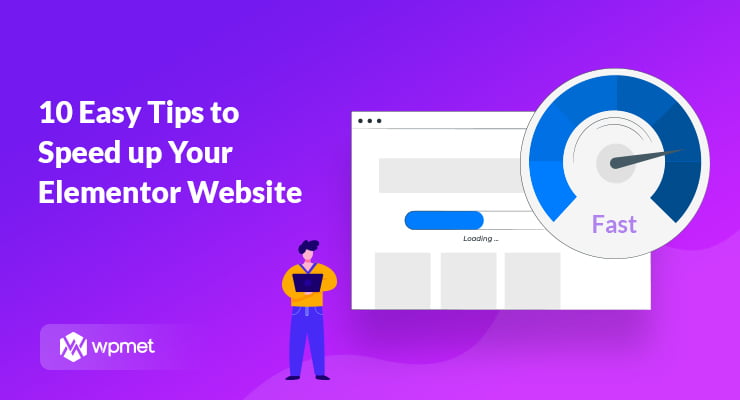
답글 남기기